افزودن لینک در پاورپوینت
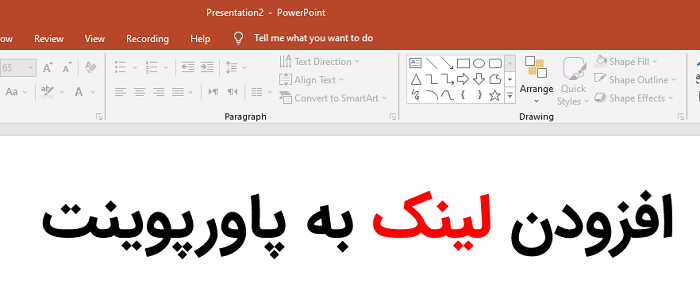
در این آموزش قصد داریم نحوه کار با لینک ها را بیاموزیم. روش افزودن لینک در پاورپوینت ، حذف ، ویرایش، لینک دادن به متن ، عکس یا اشکال.می توانید به اسلایدها لینک دهید و این یک راه عالی برای اتصال در پاورپوینت است.
هر زمان که از اینترنت استفاده می کنید ، از لینکها(پیوندها) برای حرکت از یک صفحه وب به صفحه دیگر استفاده می کنید.
اگر می خواهید یک آدرس وب یا آدرس ایمیل را در ارائه پاورپوینت خود وارد کنید ، می توانید قالب آن را به عنوان یک لینک فرمت انتخاب کنید تا شخص بتواند به راحتی روی آن کلیک کند. همچنین امکان لینک به فایلها و اسلایدهای دیگر در یک ارائه وجود دارد.
در مورد لینکها
لینکها دارای دو بخش اساسی هستند : آدرس صفحه وب ، آدرس ایمیل یا مکان دیگری که به آن لینک داده شده است ، و متن نمایش که همچنین می تواند یک تصویر یا یک شکل باشد.
به عنوان مثال ، آدرس می تواند https://www.topsite98.com باشد و topsite98 می تواند متن نمایش باشد.
در برخی موارد ، متن نمایش داده شده ممکن است با آدرس یکسان باشد. هنگامی که در پاورپوینت یک لینک ایجاد می کنید ، می توانید آدرس و متن یا تصویر نمایش داده شده را انتخاب کنید.
افزودن لینک:
برای افزودن لینک در پاورپوینت ، تصویر یا متنی را که می خواهید لینک ایجاد کنید انتخاب کنید.
روی متن یا تصویر انتخاب شده راست کلیک کنید ، سپس روی Hyperlink کلیک کنید . روش دیگر ، می توانید به تب Insert بروید و دستور Hyperlink را کلیک کنید .
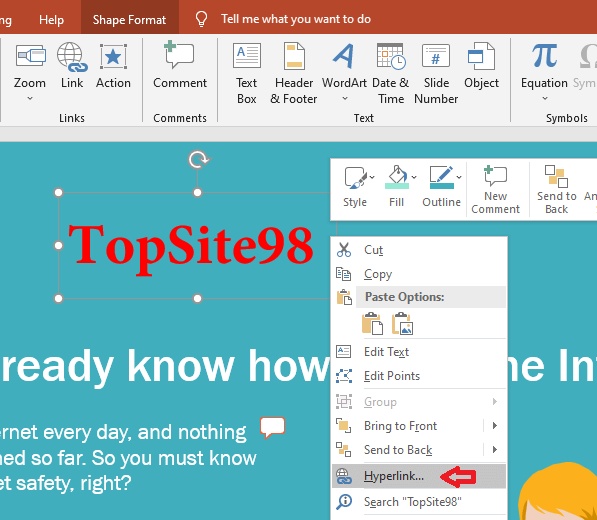
درج لینک کادر محاوره ای باز خواهد شد.
در صورت انتخاب متن ، کلمات در قسمت Text برای نمایش در بالای صفحه ظاهر می شوند. در صورت تمایل می توانید این متن را تغییر دهید.
من به مرورگر کروم می رویم در نوار آدرس وبسایت "تاپ سایت 98" در آنجا کلیک کرده و copy را میزنم. قصد دارم متن لینک داده شود به تاپ سایت 98
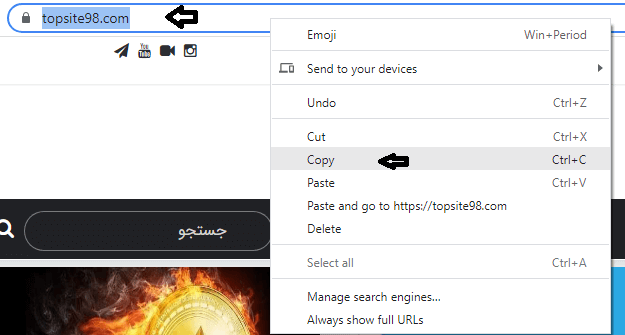
حال در قسمت Address ، آدرس تاپ سایت 98 را درج می کنم.
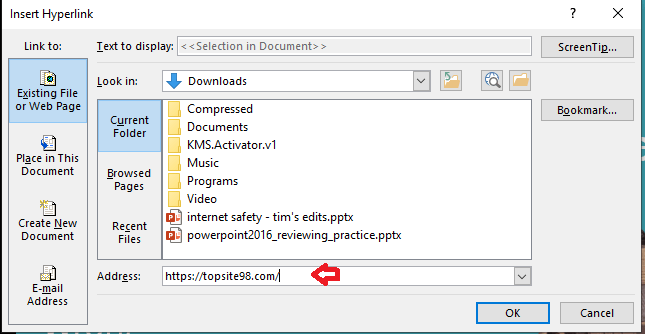
روی OK کلیک کنید . متن یا تصویری که انتخاب کرده اید اکنون یک لینک به آدرس وب خواهد بود.
حال اگر اسلاید را اجرا کنید با کلیک روی آن به وبسایت تاپ سایت 98 می رود. امتحان کنید.
اگر متنی را انتخاب کنید و به آن لینک اضافه کنید احتمال دارد ظاهر و رنگ آن تغییر کند.
درج لینک به آدرس ایمیل:
روی متن یا تصویر انتخاب شده راست کلیک کنید ، سپس روی Hyperlink کلیک کنید .
درج لینک کادر محاوره ای باز خواهد شد.
در سمت چپ کادر محاوره ای ، روی آدرس ایمیل کلیک کنید .
آدرس ایمیل را وارد کنید سپس با کلیک بر روی ok لینک فعال می شود.
پاورپوینت اغلب ایمیل ها و آدرس های وب را هنگام تایپ تشخیص می دهد و بعد از فشار دادن کلید Enter یا فاصله بین آنها ، آنها را بصورت لینکهای پیوسته قالب بندی می کند .
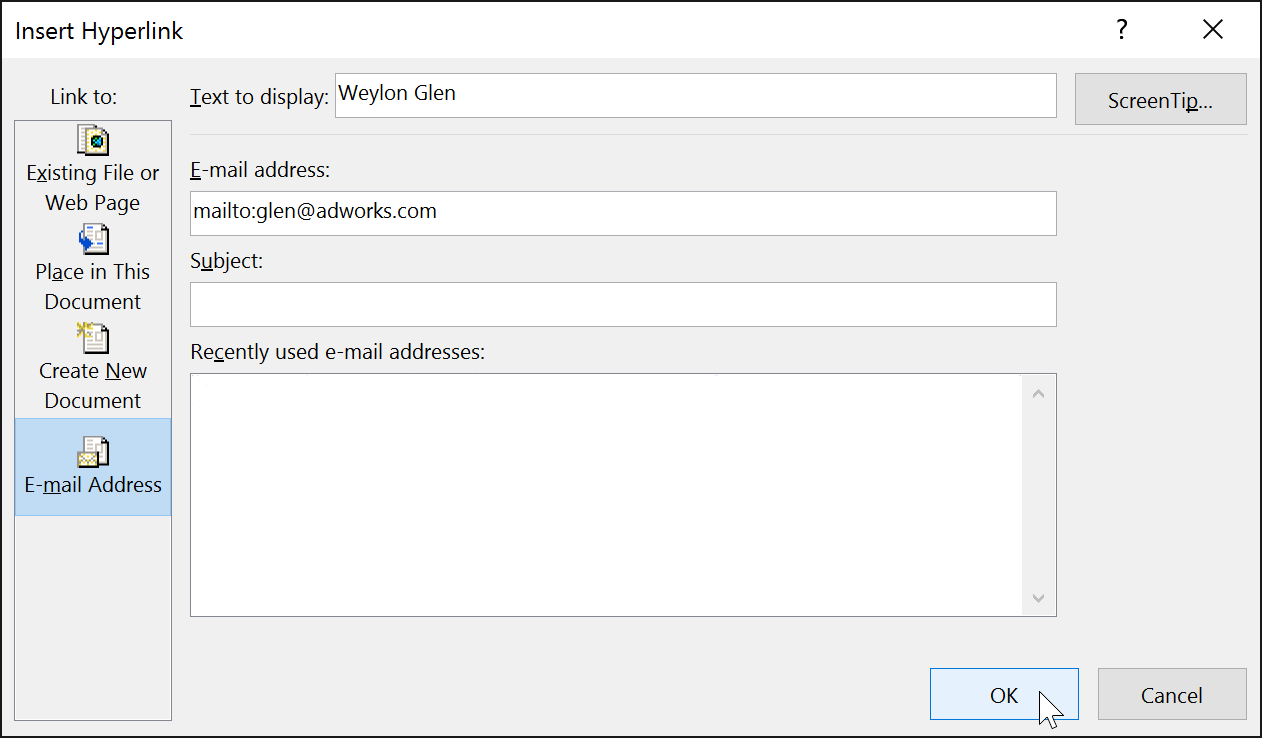
باز کردن و آزمایش یک لینک:
- پس از ایجاد یک لینک ، باید آن را آزمایش کنید. برای باز کردن لینک روی آن راست کلیک کنید ، سپس روی Open Hyperlink کلیک کنید .
- مرورگر وب شما باید باز شود و سپس به صفحه لینک شده بروید. اگر کار نمی کند ، آدرس لینک را برای غلط املایی بررسی کنید.
برای باز کردن یک لینک در حین مشاهده اسلاید شو ، روی لینک کلیک کنید.
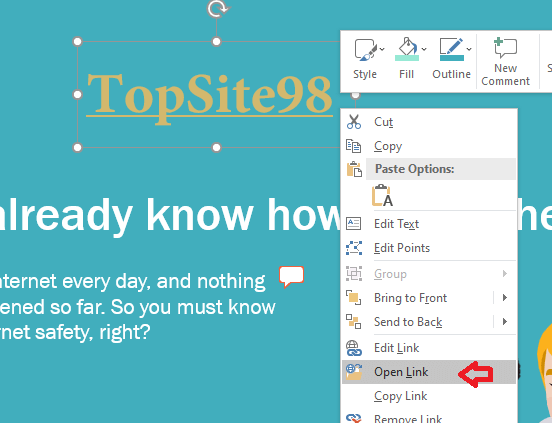
حذف لینک
برای حذف لینک در پاورپوینت می بایست مراحل زیر را طی کنید:
- روی لینک راست کلیک کنید.
- سپس از گزینه های منو روی Remove Hyperlink کلیک کنید در این صورت لینک حذف می شود و شاید ظاهر لینک نیز عوض شود .
لینکهای بیشتر
در پاورپوینت ، می توانید از لینکها برای لینک دادن به منابع غیر آنلاین استفاده کنید. برای ایجاد یک راه سریع برای مراجعه به اسلاید دیگری در ارائه خود ، می توانید یک لینک به آن اسلاید ایجاد کنید.
در صورت نیاز به دسترسی به فایل ذخیره شده در رایانه خود ، می توانید یک لینک به آن ایجاد کنید. علاوه بر این ، پاورپوینت به شما امکان می دهد تصاویر و اشکال را به عنوان هایپرلینک قالب بندی کنید.
استفاده از اشکال و تصاویر به عنوان هایپرلینک
گاهی اوقات ممکن است بخواهید اشیاء - شامل اشکال ، جعبه های متن و تصاویر - را به عنوان هایپرلینک قالب بندی کنید.
این امر به ویژه در صورتی مفید است که می خواهید شی مانند یک دکمه عمل کند . برای این کار روی شی مورد نظر راست کلیک کرده و از منوی ظاهر شده Hyperlink را انتخاب کنید . روی شیء در حین ارائه کلیک کنید تا هایپر لینک باز شود.
برای درج لینک به اسلاید دیگر:
- روی متن یا تصویر انتخاب شده راست کلیک کنید ، سپس روی Hyperlink کلیک کنید .
- درج لینک کادر محاوره ای ظاهر می شود.
- در سمت چپ کادر محاوره ای ، روی Place in This Document کلیک کنید .
- لیستی از اسلایدهای دیگر در ارائه شما ظاهر می شود. روی نام اسلایدی که می خواهید به آن لینک دهید کلیک کنید.
- روی OK کلیک کنید . متن یا تصویر اکنون یک لینک به اسلاید انتخاب شده شما خواهد بود.
افزودن یک لینک به شکل مشابه ایجاد یک دکمه عمل است. ما در مورد نحوه تبدیل شکل به دکمه در درس Action Buttons بیشتر صحبت کردیم .
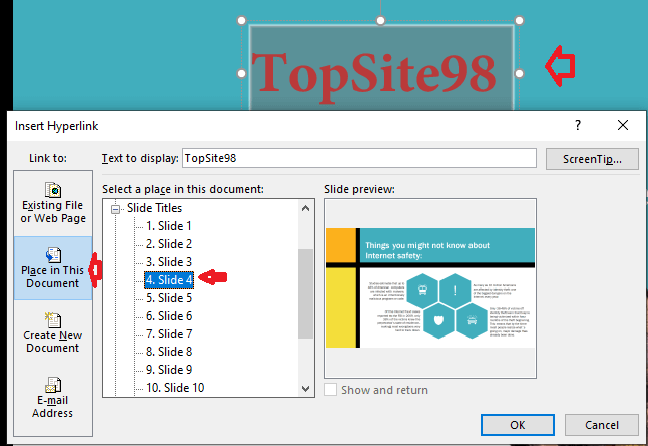
درج لینک به فایل دیگر
- روی متن یا تصویر انتخاب شده راست کلیک کنید ، سپس روی Hyperlink کلیک کنید . درج لینک کادر محاوره ای ظاهر می شود.
- در سمت چپ کادر محاوره ای ، روی Current Folder کلیک کنید .
- روی آیکون open که در تصویر زیر با رنگ قرمز مشخص شده است کلیک کنید و فایلی را انتخاب کنید مثلا یک فایل ورد یا txt
- روی OK کلیک کنید . متن یا تصویر اکنون یک لینک به فایل انتخابی شما خواهد بود.
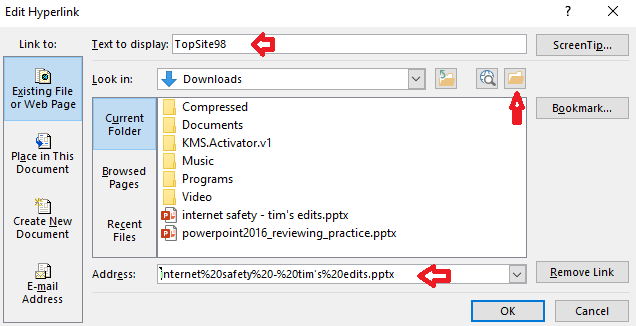
اگر قصد دارید ارائه خود را در رایانه ای متفاوت از آنچه قبلاً برای ایجاد آن نمایش داده بودید نمایش دهید ، ممکن است لینک شما به فایل دیگر کار نکند.
اطمینان حاصل کنید که یک کپی از فایل لینکی را در رایانه ای که برای ارائه استفاده می کنید داشته باشید و همیشه قبل از ارائه ، لینکها را آزمایش کنید.
اگر نظر یا سوالی دارید کامنت کنید.
موفق باشید.

منبع: edu.gcfglobal
نظرات کاربران
از دیدگاه مرتبط با موضوع استفاده نمایید.
از تبلیغ سایت یا شبکه اجتماعی خودداری فرمایید.
برای پاسخ گویی بهتر در سایت ثبت نام نمایید و سپس سوال خود را مطرح فرمایید.









اگر به دنبال کار پاره وقت هستید با ما تماس بگیرید.
اگر سوال یا نظری دارید در بخش کامنت ها بنویسید.اگر موضوع خاصی مد نظر شماست که در سایت موجود نیست در بخش کامنت ها بنویسید